Seleziona e Elimina Messaggi Multipli su WhatsApp
Come Selezionare Messaggi Multipli su WhatsApp Web
Segui questi passaggi per selezionare manualmente messaggi in blocco in una chat su WhatsApp Web.
Passo 1: Apri WhatsApp Web
Vai alla pagina di WhatsApp Web e accedi scansionando il codice QR con il tuo telefono.
Passo 2: Seleziona una Chat
Clicca sulla chat in cui desideri selezionare più messaggi.
Passo 3: Accedi al Menu di Selezione
Cerca il menu a tre punti nell'angolo in alto a destra della finestra della chat. Clicca su questo menu per rivelare un elenco di opzioni.
Passo 4: Scegli "Seleziona Messaggi"
All'interno del menu, seleziona l'opzione etichettata "Seleziona Messaggi". Questo attiverà la modalità di selezione dei messaggi.
Passo 5: Seleziona Messaggi
Adesso puoi toccare il bordo sinistro di ciascun messaggio o elemento multimediale che desideri selezionare. Un segno di spunta apparirà accanto a ciascun elemento selezionato.
Passo 6: Esegui Azioni
Una volta selezionati i messaggi desiderati, vedrai una barra degli strumenti con opzioni per eliminare, inoltrare, contrassegnare o eseguire altre azioni sugli elementi selezionati.
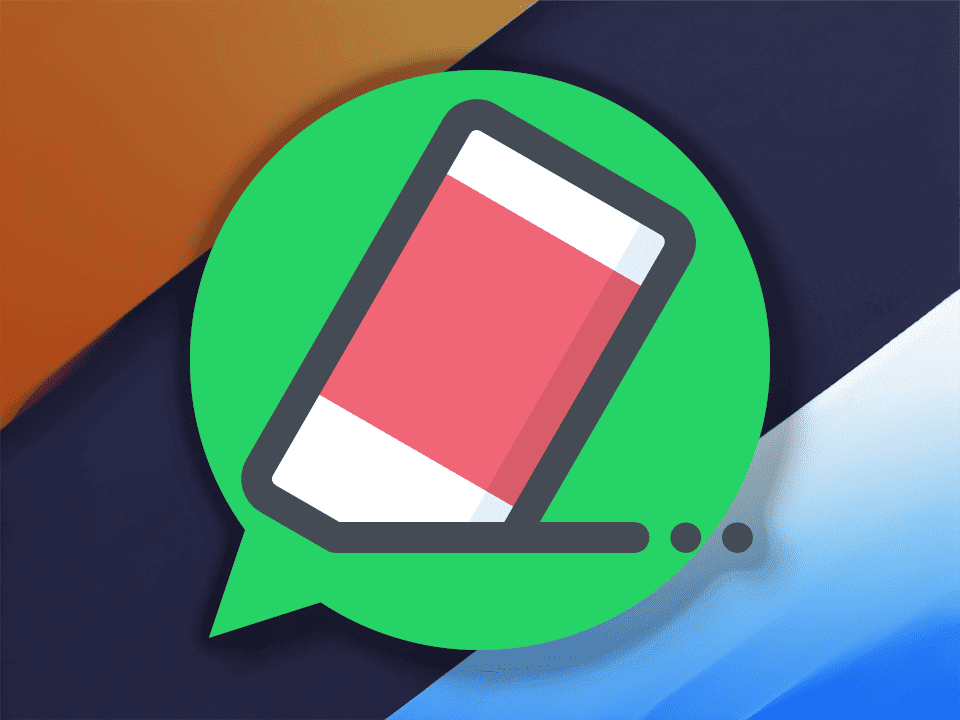
Questa estensione per Firefox semplifica la selezione di messaggi in blocco su WhatsApp Web. Offre opzioni per selezionare tutti i messaggi in una volta, solo i tuoi messaggi o solo i messaggi dell'altra persona. Dispone anche di una funzione Loop per selezionare messaggi oltre la visualizzazione attuale e un pulsante Stop per terminare il ciclo.
Scarica Estensione Firefox WhatsApp Web Seleziona Messaggi Multipli
Come Selezionare Messaggi Multipli su WhatsApp Web (Selezione in Blocco)
Questa guida spiega come utilizzare l'estensione Firefox "WhatsApp Web Seleziona Messaggi Multipli" per selezionare più messaggi in una chat su WhatsApp Web.
Passo 1: Installa l'Estensione
Apri il browser Firefox e cerca "WhatsApp Web Seleziona Messaggi Multipli Estensione Firefox" nello store dei componenti aggiuntivi di Firefox. Installa l'estensione.
Passo 2: Apri WhatsApp Web
Vai alla pagina di WhatsApp Web e accedi scansionando il codice QR con il tuo telefono.
Passo 3: Seleziona una Chat
Clicca sulla chat in cui desideri selezionare più messaggi.
Passo 4: Accedi all'Estensione
Clicca sull'icona dell'estensione nella barra degli strumenti di Firefox (di solito nell'angolo in alto a destra). Questo aprirà la finestra popup dell'estensione.
Passo 5: Scegli un Metodo di Selezione
Il popup dell'estensione offre diverse opzioni:
- Seleziona tutti i messaggi: Seleziona tutti i messaggi nella chat corrente, indipendentemente dal fatto che tu li abbia inviati o ricevuti.
- Seleziona solo i miei messaggi: Seleziona solo i messaggi in uscita.
- Seleziona solo i messaggi dell'altra persona: Seleziona solo i messaggi in entrata nella chat.
Passo 6: Abilita Loop (Opzionale)
Se desideri selezionare messaggi oltre la visualizzazione corrente nella finestra della chat, seleziona la casella di controllo Loop. Questo continuerà automaticamente il processo di selezione verso i messaggi più vecchi.
Individua la casella di controllo Loop all'interno della finestra popup dell'estensione.
La funzione Loop può essere utile per selezionare grandi quantità di messaggi, ma fai attenzione! Potrebbe richiedere un po' di tempo per elaborare e selezionare i messaggi, specialmente se hai una cronologia chat lunga. Assicurati di non selezionare messaggi che non intendi selezionare.
Passo 7: Ferma il Loop (Opzionale)
Per interrompere il loop, clicca sul pulsante Stop nel popup dell'estensione.
Passo 8: Esegui Azioni
Dopo aver selezionato i messaggi desiderati, puoi eseguire azioni come eliminare, inoltrare o contrassegnare con una stella i messaggi selezionati utilizzando le opzioni fornite da WhatsApp Web.
Screenshot
L'icona dell'estensione nella barra degli strumenti di Firefox. Cliccando sull'icona si apre una piccola finestra popup. Il popup mostra le opzioni dell'estensione: "Seleziona tutti i messaggi", "Seleziona solo i miei messaggi", "Seleziona solo i messaggi dell'altra persona" e una casella di controllo etichettata "Loop". È anche visibile un pulsante "Stop", anche se disabilitato fino a quando il loop non è attivo. 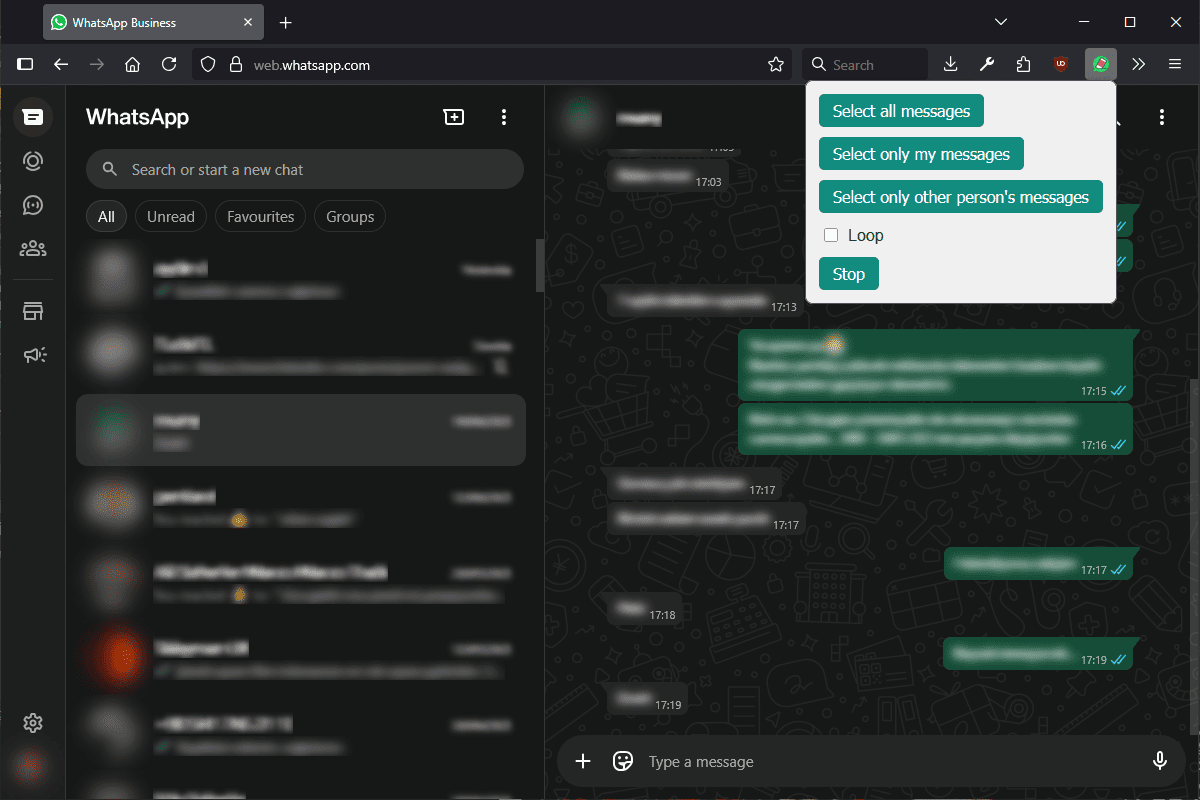
Una finestra di chat di WhatsApp Web con diversi messaggi. L'opzione 'Seleziona solo i miei messaggi' dell'estensione è selezionata. Sette dei messaggi dell'utente nella porzione visibile della chat sono evidenziati per mostrare la selezione in azione.
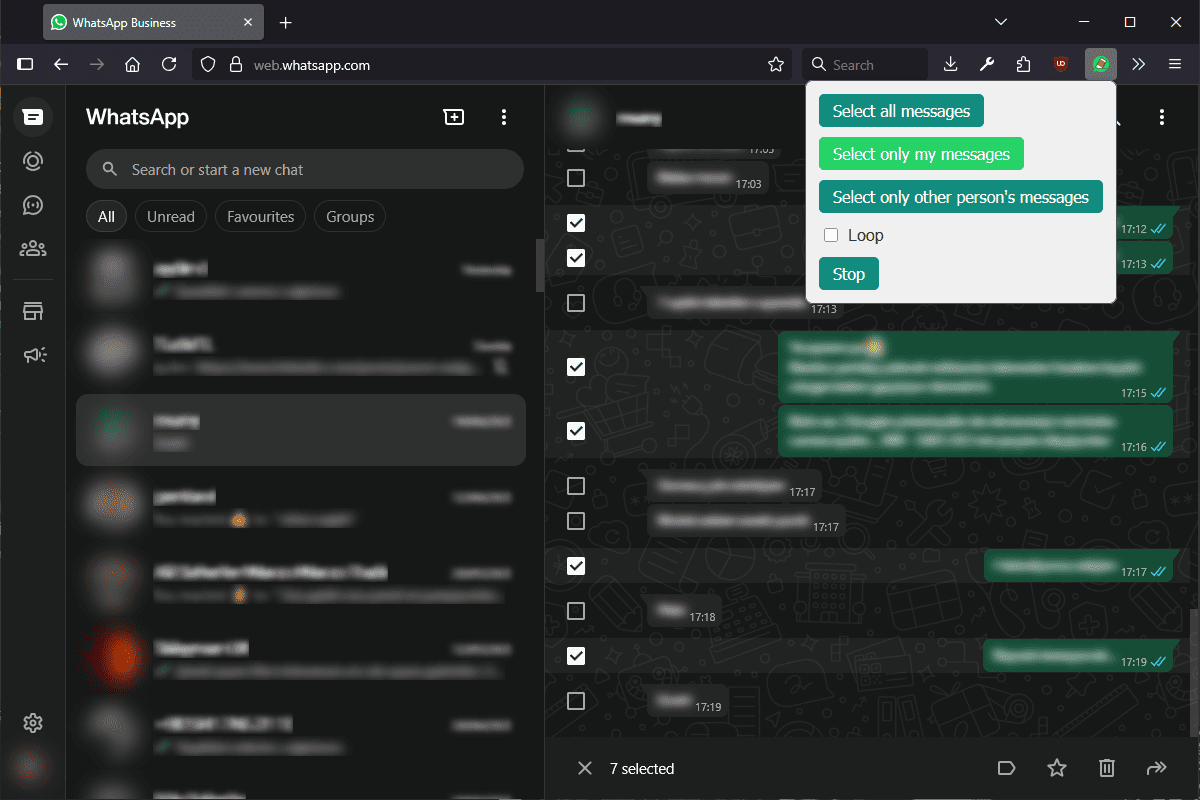
Dopo aver selezionato "Loop" e avviato il processo di selezione con "Seleziona solo i miei messaggi", la conversazione è automaticamente scorsa verso l'alto, caricando messaggi di una data precedente, risultando in 99 messaggi selezionati automaticamente.
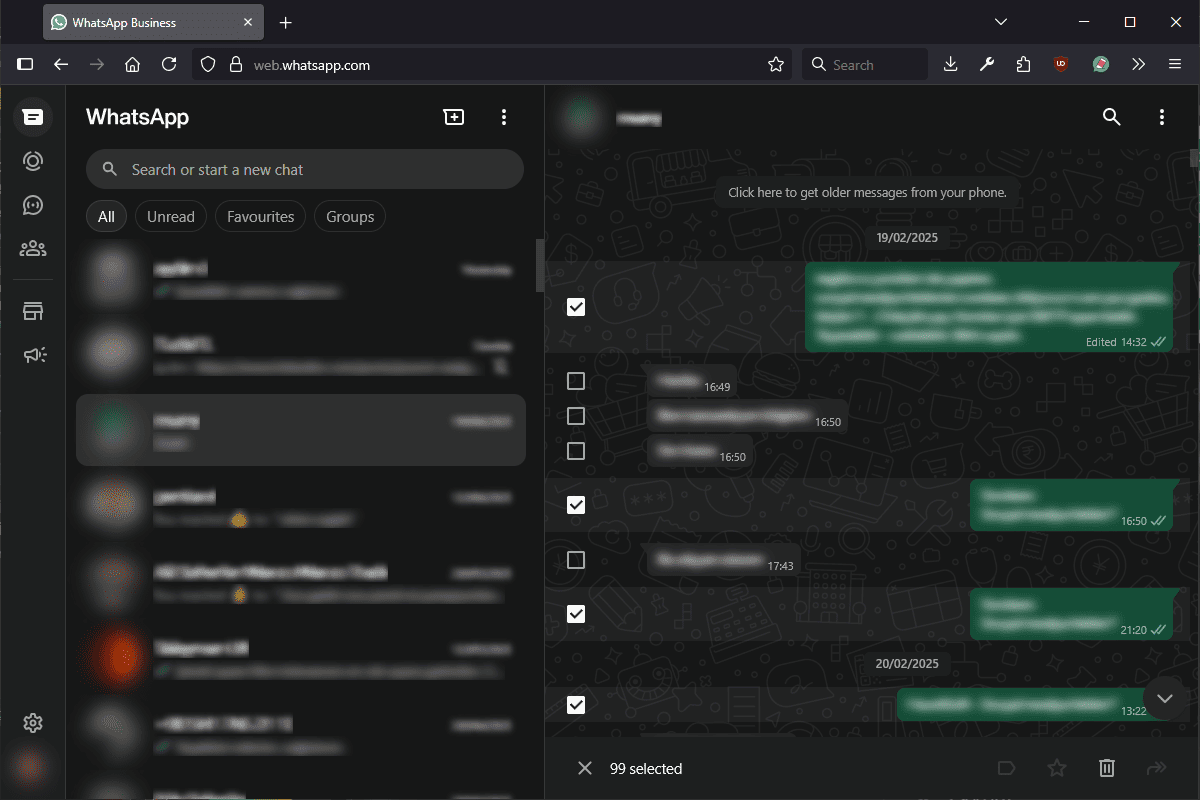
Questa estensione di Firefox ti consente di selezionare messaggi in blocco in WhatsApp Web, così puoi facilmente eliminare, copiare o inoltrare più messaggi contemporaneamente.
Questa estensione è un ottimo modo per risparmiare tempo e fatica quando si lavora con WhatsApp Web. È un must-have per chiunque utilizzi WhatsApp Web regolarmente.
Parole chiave: Elimina più messaggi in WhatsApp Web ,Seleziona tutti i messaggi nella chat di WhatsApp ,Elimina più messaggi di WhatsApp
